Ako zobrazím alebo upravím tím, aktualizujem nastavenia tímu a zobrazím alebo skryjem členov tímu?
Naučte sa používať Lumina Prehliadač tímov pre zobrazenie alebo úpravu tímu, aktualizáciu nastavení tímu a zobrazenie alebo skrytie členov tímu.
Začnite tým, že prejdete do aplikácie Lumina Prehliadač tímov podľa nasledujúcich krokov.
Obsah
- Sprievodca (video)
- Zobraziť tím
- Úprava nastavení pre tím
- Zobraziť alebo skryť existujúcich členov tímu
- Odkazy na ďalšie články Pomocníka
Sprievodca (video)
Zobraziť tím
V Lumina Prehliadači tímov kliknite na ikonu Rozbaliť a zobrazte existujúci tím.
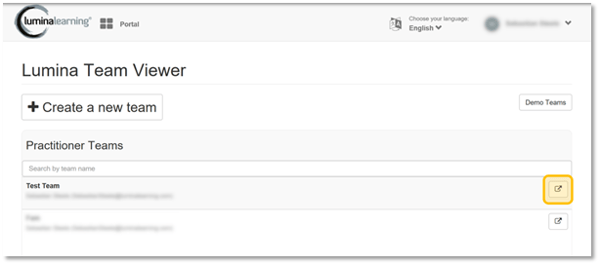
Úprava nastavení pre tím
- V Lumina Prehliadači tímov kliknite na ikonu Rozbaliť a zobrazte existujúci tím.
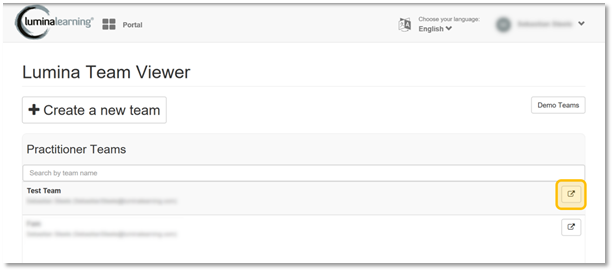
- Vyberte kartu Nastavenia nad zoznamom členov.
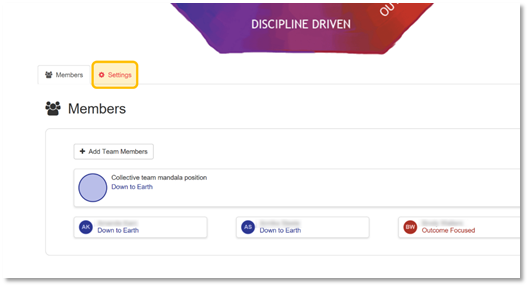
- Nižšie uvedený zoznam zobrazuje dostupné nastavenia, a to, čo sa stane, ak je každá možnosť zapnutá (políčko je zaškrtnuté) alebo vypnutá (políčko nie je zaškrtnuté):
- Použiť iniciály mena:
- Zapnuté: každý člen tímu bude zobrazený prvou a poslednou iniciálou.
- Vypnuté: každý člen bude očíslovaný. Toto možno použiť na úplnú anonymizáciu tímu alebo na rozlíšenie dvoch členov s rovnakými iniciálami.
- Použiť farby aspektov:
- Zapnuté: Štítok každého člena bude zafarbený podľa jeho najvyššieho z 8 aspektov, podľa jeho portrétu Lumina Spark.
- Vypnuté: štítok každého člena bude zafarbený podľa jeho najvyššieho zo 4 archetypov, podľa jeho portrétu Lumina Spark.
- Zistiť prekrývanie:
- Zapnuté: ak majú dvaja členovia rovnakú pozíciu v tíme, budú mierne posunutí tak, aby boli obaja viditeľní a neprekrývali sa. Bude to znamenať, že ich poloha sa presne nezhoduje s ich polohou podľa ich portrétu Lumina Spark.
- Vypnuté: ak majú dvaja členovia rovnakú pozíciu v tíme, budú umiestnení presne podľa ich portrétu Lumina Spark. Môže toznamenať, že jeden účastník je skrytý za druhým.
- Zobraziť názvy projektov:
- Zapnutý: v kľúči sa zobrazí názov projektu, z ktorého bol účastník vybraný.
- Vypnuté: názov projektu, z ktorého bol účastník vybraný, sa v kľúči nezobrazí.
Zobraziť alebo skryť existujúcich členov tímu
Nie je možné vymazať člena z tímu. Namiesto toho je možné člena skryť.
- V Lumina Prehliadači tímov kliknite na ikonu Rozbaliť a zobrazte existujúci tím.
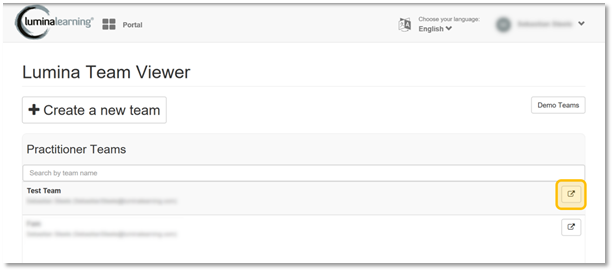
- Vyberte kartu Nastavenia nad zoznamom členov.
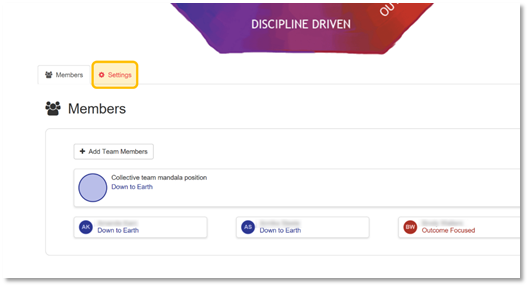
- V pravom paneli môžete vybrať, či chcete člena tímu zobraziť alebo skryť, a to výberom tlačidla Zobraziť alebo Skryť.
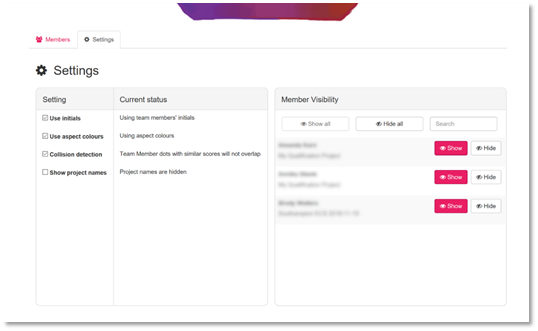
Odkazy na ďalšie články Pomocníka
Ak chcete zobraziť ďalšie návody pre Lumina Prehliadač tímov, kliknite na nižšie uvedené odkazy:
- Ako si zobrazím prirodzenú, každodennú a prehnanú osobnosť?
- Ako zobrazím mená členov môjho tímu?
- Ako zobrazím tímovú mandalu v režime pop-out?
- Ako vytlačím alebo uložím tímovú mandalu?